Alternar entre designs do fornecedor
Fluxo de dados do fornecedor
Se optar por utilizar a tabela Conta para armazenar fornecedores do tipo Organização e a tabela Contacto para armazenar fornecedores do tipo Pessoa, configure os seguintes fluxos de trabalho. Caso contrário, esta configuração não é necessária.
Utilize o design de fornecedor alargado para fornecedores do tipo Organização
O pacote de soluções Dynamics365FinanceExtended contém os seguintes modelos de processo de fluxo de trabalho. Irá criar um fluxo de trabalho para cada modelo.
- Criar Fornecedores na tabela Contas
- Criar Fornecedores na tabela Fornecedores
- Atualizar Fornecedores na tabela Contas
- Atualizar Fornecedores na tabela Fornecedores
Para criar novos processos de fluxo de trabalho utilizando os modelos de processo de fluxo de trabalho, siga estes passos.
Crie um processo de fluxo de trabalho para a tabela Fornecedor e selecione o modelo de processo de fluxo de trabalho Criar Fornecedores na tabela Contas. Em seguida, selecione OK. Este fluxo de trabalho processa o cenário de criação do fornecedor para a tabela Conta .
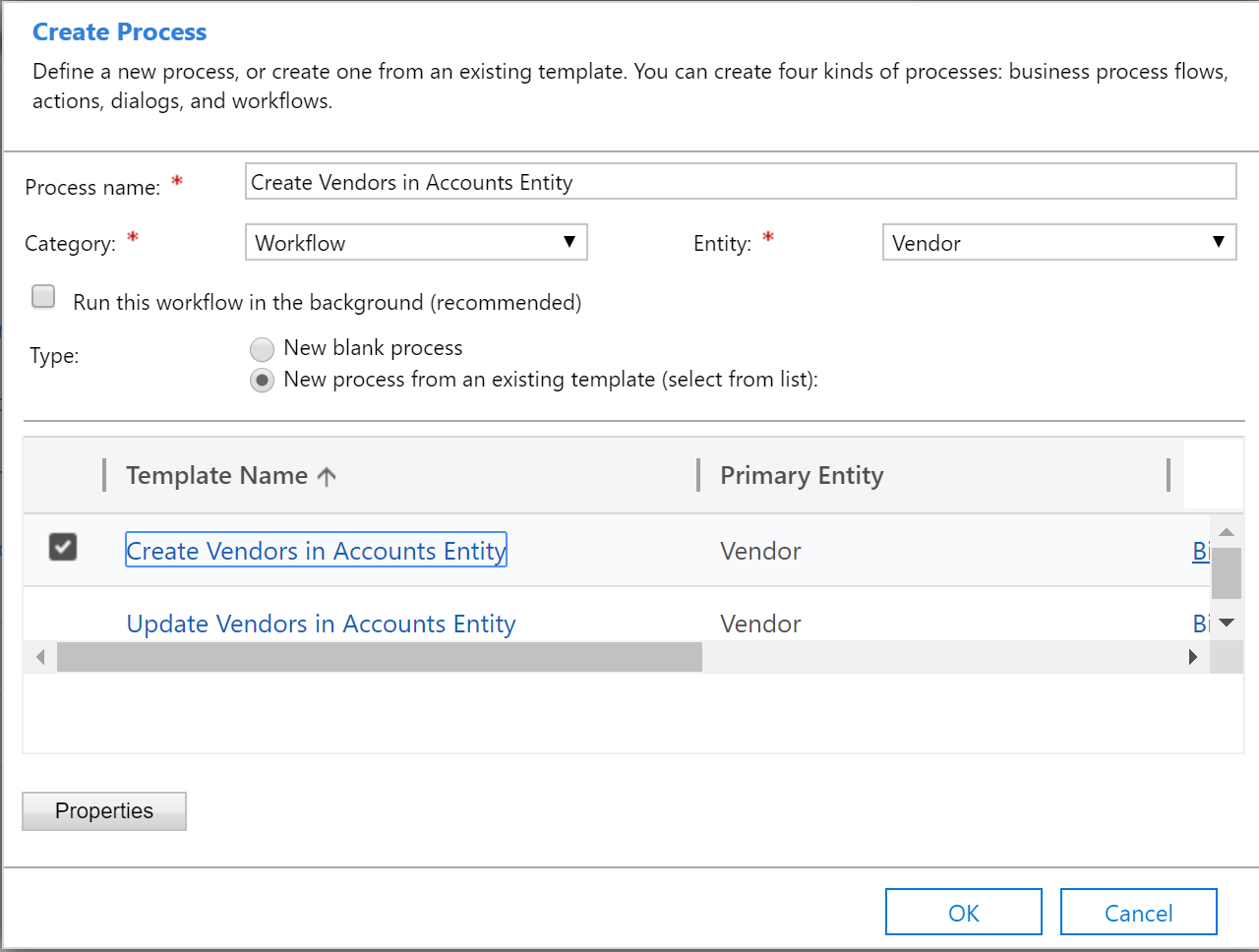
Crie um processo de fluxo de trabalho para a tabela Fornecedor e selecione o modelo de processo de fluxo de trabalho Atualizar Fornecedores na tabela Contas. Em seguida, selecione OK. Este fluxo de trabalho processa o cenário de atualização do fornecedor para a tabela Conta .
Crie um processo de fluxo de trabalho para a tabela Conta e selecione o modelo de processo de fluxo de trabalho Criar Fornecedores na tabela Fornecedores.
Crie um processo de fluxo de trabalho para a tabela Conta e selecione o modelo de processo de fluxo de trabalho Atualizar Fornecedores na tabela Fornecedores.
Pode configurar os fluxos de trabalho como fluxos de trabalho em tempo real ou fluxos de trabalho de fundo, dependendo dos seus requisitos. Para configurar um fluxo de trabalho como um fluxo de trabalho de fundo, selecione Converter para um fluxo de trabalho de fundo.
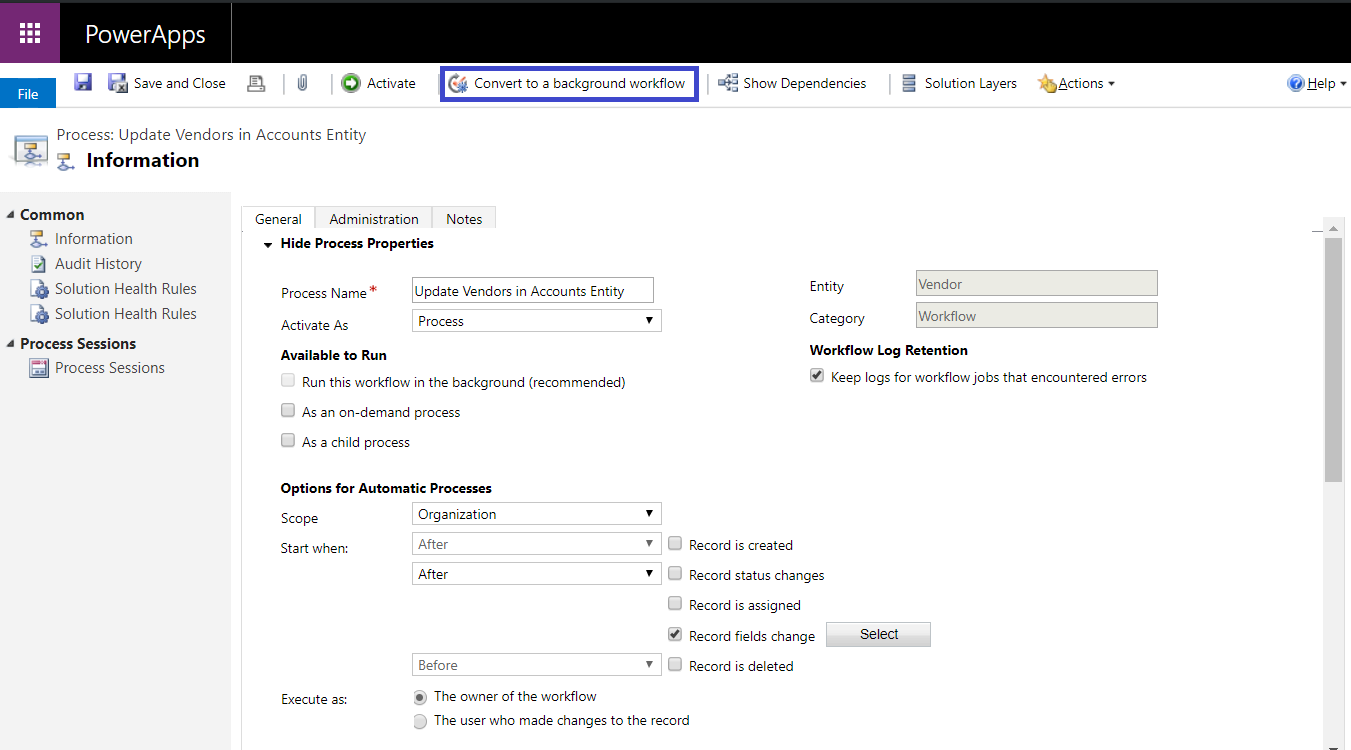
Ative os fluxos de trabalho que criou para que as tabelas Conta e Fornecedor comecem a utilizar a tabela Conta para armazenar informações para os fornecedores do tipo Organização .
Utilize o design de fornecedor alargado para fornecedores do tipo Pessoa
O pacote de soluções Dynamics365FinanceExtended contém os seguintes modelos de processo de fluxo de trabalho. Irá criar um fluxo de trabalho para cada modelo.
- Criar Fornecedores do tipo Pessoa na tabela Fornecedores
- Criar Fornecedores do tipo Pessoa na tabela Contactos
- Atualizar Fornecedores do tipo Pessoa na tabela Contactos
- Atualizar Fornecedores do tipo Pessoa na tabela Fornecedores
Para criar novos processos de fluxo de trabalho utilizando os modelos de processo de fluxo de trabalho, siga estes passos.
- Crie um processo de fluxo de trabalho para a tabela Fornecedor e selecione o modelo de processo de fluxo de trabalho Criar Fornecedores do tipo Pessoa na tabela Contactos. Em seguida, selecione OK. Este fluxo de trabalho processa o cenário de criação do fornecedor para a tabela Contacto .
- Crie um processo de fluxo de trabalho para a tabela Fornecedor e selecione o modelo de processo de fluxo de trabalho Atualizar Fornecedores do tipo Pessoa na tabela Contactos. Em seguida, selecione OK. Este fluxo de trabalho processa o cenário de atualização do fornecedor para a tabela Contacto .
- Crie um processo de fluxo de trabalho para a tabela Contacto e selecione o modelo Criar Fornecedores do tipo Pessoa na tabela Fornecedores.
- Crie um processo de fluxo de trabalho para a tabela Contacto e selecione o modelo Atualizar Fornecedores do tipo Pessoa na tabela Fornecedores.
- Pode configurar os fluxos de trabalho como fluxos de trabalho em tempo real ou fluxos de trabalho de fundo, dependendo dos seus requisitos. Para configurar um fluxo de trabalho como um fluxo de trabalho de fundo, selecione Converter para um fluxo de trabalho de fundo.
- Ative os fluxos de trabalho que criou nas tabelas Contacto e Fornecedor para começar a utilizar a tabela Contacto para armazenar informações para os fornecedores do tipo Pessoa .